La modalità notturna non funziona su iPhone o iPad?
Se avete problemi con il vostro lock screen che non si oscura con la modalità Bedtime di Non Disturbare o se la modalità Bedtime non funziona, date un’occhiata ai nostri migliori suggerimenti per far funzionare questa funzione oggi stesso!
Giusto per chiarire un po’ di confusione, iOS ora include due funzioni per l’ora di andare a letto in modalità Non disturbare e l’ora di andare a letto nell’applicazione Orologio. Confondere le due cose è facile!
Glossario
Articoli correlati
- Come impostare non disturbare la modalità Bedtime su iPhone e iPad
- Impostazione e utilizzo della schermata di blocco Good Morning Lock sul vostro iPhone o iPad
- Come svegliarsi con la propria musica preferita utilizzando l’applicazione orologio dell’iPhone
- Utilizzare tutte le nuove funzionalità di Non disturbare in iOS
Modalità ora di andare a dormire contro l’ora di andare a dormire dell’applicazione Orologio
Bedtime in the Clock App vi aiuta a mantenere un programma di sonno coerente in base a quante ore volete dormire ogni notte e all’ora in cui volete svegliarvi ogni mattina. 
Manda un promemoria quando andare a letto e suona un allarme per quando si vuole alzarsi.
La modalità di non disturbare funziona quando si imposta un orario programmato per il sonno e il riposo. Quando si attiva la modalità Ora di andare a dormire, il display si oscura, mette a tacere qualsiasi chiamata, notifica, suono o vibrazione fino alla fine del DND programmato.  Con la modalità Ora di andare a dormire, qualsiasi chiamata o notifica ricevuta viene instradata automaticamente verso il Centro di Notifica al posto della schermata di blocco. E le controlli quando ti alzi.
Con la modalità Ora di andare a dormire, qualsiasi chiamata o notifica ricevuta viene instradata automaticamente verso il Centro di Notifica al posto della schermata di blocco. E le controlli quando ti alzi.
Controlla le tue impostazioni per la notte
Assicuratevi che tutto sia impostato come dovrebbe essere!
Per iOS12+
- Aprire l’applicazione Orologio
- Toccare Ora di andare a dormire dalle schede in basso
- Scegliere Set Up , se mostrato, e seguire le istruzioni a video
- Impostare l’ora di sveglia, il suono della sveglia e l’ora in cui si va a dormire
- Scegliete i giorni in cui volete aderire a questo programma
- Accendere Programma di riposo e toccare Fatto
- Per regolare le impostazioni precedenti, toccare Opzioni
Per iOS 11 e successivi
- Vai a Impostazioni ;Non disturbare
- Attivare Programmato
- Impostare gli orari di partenza e di arrivo
- Attivare Modalità notturna

Vedere questo articolo per maggiori dettagli sull’impostazione della modalità Bedtime Mode.
Riavviare iDevice
Se non l’avete già fatto, riavviate il vostro iPhone, iPad o iPod Touch per vedere se questo risolve il problema o se il problema persiste.
Spegnere e riaccendere il dispositivo e poi riaccenderlo o utilizzare la funzioneImpostazioni per spegnere ( Impostazioni (  ) il dispositivo e poi riaccenderlo.
) il dispositivo e poi riaccenderlo. 
Se un riavvio non ha aiutato, provare un riavvio forzato
- Su un iPhone 6S o inferiore più tutti gli iPad con i pulsanti home & iPod Touches 6a generazione e inferiore, premere contemporaneamente Home e Power fino a quando non si vede il logo Apple
- Per iPhone 7 o iPhone 7 Plus e iPod touch di 7a generazione: Tenere premuti entrambi i tastiSide e Volume Down per almeno 10 secondi, fino a quando non si vede il logo Apple
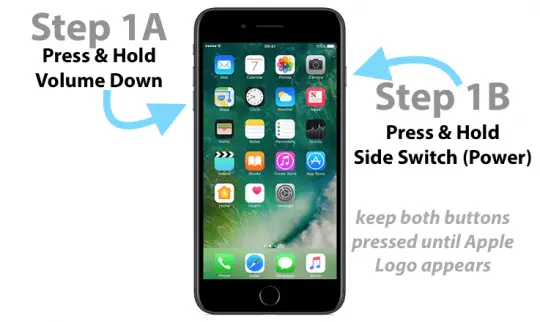
- Su un iPhone 8 e superiori e iPad senza pulsanti di casa: Premere e rilasciare rapidamente il pulsante Volume su. Poi premere e rilasciare prontamente il pulsante Volume giù. Infine, premere e tenere premuto il pulsante Side/Top fino a quando non si vede il logo Apple

Lo schermo non si oscura con la modalità “ora di andare a dormire”?
Controllare Auto-Lock
Verificare di aver abilitato il blocco automatico su un’impostazione da 30 secondi a 5 minuti sotto Settings > Display & Brightness . Se è elencato come Mai, selezionare un’impostazione. 
Attivare Auto-Brightness
Un’altra impostazione da verificare è se si è attivata la Luminosità automatica toccando Impostazioni ; Impostazioni generali; Accessibilità; Accessibilità; Alloggi display; Luminosità automatica. Se è disattivata, accenderla. 
Reimpostare tutte le impostazioni
Potrebbe esserci un’impostazione casuale che interferisce con la modalità “ora di andare a dormire”. Quindi, invece di andare uno ad uno per cercare di isolare il problema, reimpostiamo tutte le impostazioni in un unico passaggio.
Andare a Impostazioni . 
. 
Questa azione ripristina le impostazioni predefinite in Impostazioni, incluse le notifiche, gli avvisi, la luminosità e le impostazioni dell’orologio come gli allarmi di sveglia.
Quindi è necessario riconfigurare queste impostazioni una volta che l’iPhone o il dispositivo iDevice si riavvia.
Vuoi un allarme? Imposta anche l’ora di andare a dormire nell’applicazione Orologio!
Se vi piace avere una sveglia (o musica) che vi sveglia ogni mattina, vorrete abbinare la modalità Bedtime Mode con Bedtime in the Clock App.
Penseresti che le informazioni che hai inserito in modalità Non disturbare (DND) Bedtime Mode (DND) e Scheduled sarebbero state trasferite all’App Orologio, ma non è così. Dovete aggiungere di nuovo gli orari di sonno programmati – assicuratevi che siano gli stessi della vostra modalità ora di andare a dormire per DND!
Impostare l’ora di andare a dormire nell’applicazione Orologio
- Aprire l’applicazione Orologio
- Toccare l’icona dell’ora di andare a dormire nel menu inferiore

- Scegliere Get Started
- Impostare l’ora di sveglia (corrisponde alla modalità di riposo del DND) e toccare il prossimo
- Scegliere i giorni della settimana per i quali si desidera impostare l’allarme e premere next

- Aggiungete quante ore volete dormire ogni notte (anche in questo caso, abbinate il modo di dormire DND)
- Scegliere l’intervallo per i promemoria della buonanotte
- Selezionare il suono dell’allarme dalla lista
- Per scegliere una canzone, vedi questo articolo
- Salvare le impostazioni per l’ora di andare a letto
Modificare le impostazioni della camera da letto
- Aprire l’applicazione Orologio e toccare la scheda Bedtime
- Toccare Opzioni nell’angolo in alto a sinistra

- È possibile modificare quanto segue:
- Giorni in cui scatta l’allarme Sveglia
- Quando appare il promemoria della buonanotte
- Accendere o spegnere l’apparecchio durante la notte
- Suono di sveglia della vostra sveglia
- Il volume di allarme

- Toccare Fatto
Spegnere l’ora di andare a dormire
- Aprire l’applicazione Orologio e toccare la scheda Bedtime
- Scorri verso il basso per rivelare la ginocchiera di Bedtime
- Spegnere

Cancellare o disattivare l’ora di andare a dormire su Clock App?
Se si desidera rimuovere tutti i dati relativi all’ora di andare a dormire, l’unico modo che conosciamo è resettare tutte le impostazioni. Andare su Impostazioni; Generale; Reset; Reset; Reset Tutte le impostazioni
Il ripristino di tutte le impostazioni ritorna ai valori predefiniti in Impostazioni, incluse le notifiche, gli avvisi, la luminosità, gli sfondi e gli allarmi tornano ai valori predefiniti di fabbrica.
Quindi è necessario riconfigurare queste impostazioni dopo il riavvio dell’iPhone o del dispositivo iDevice.
